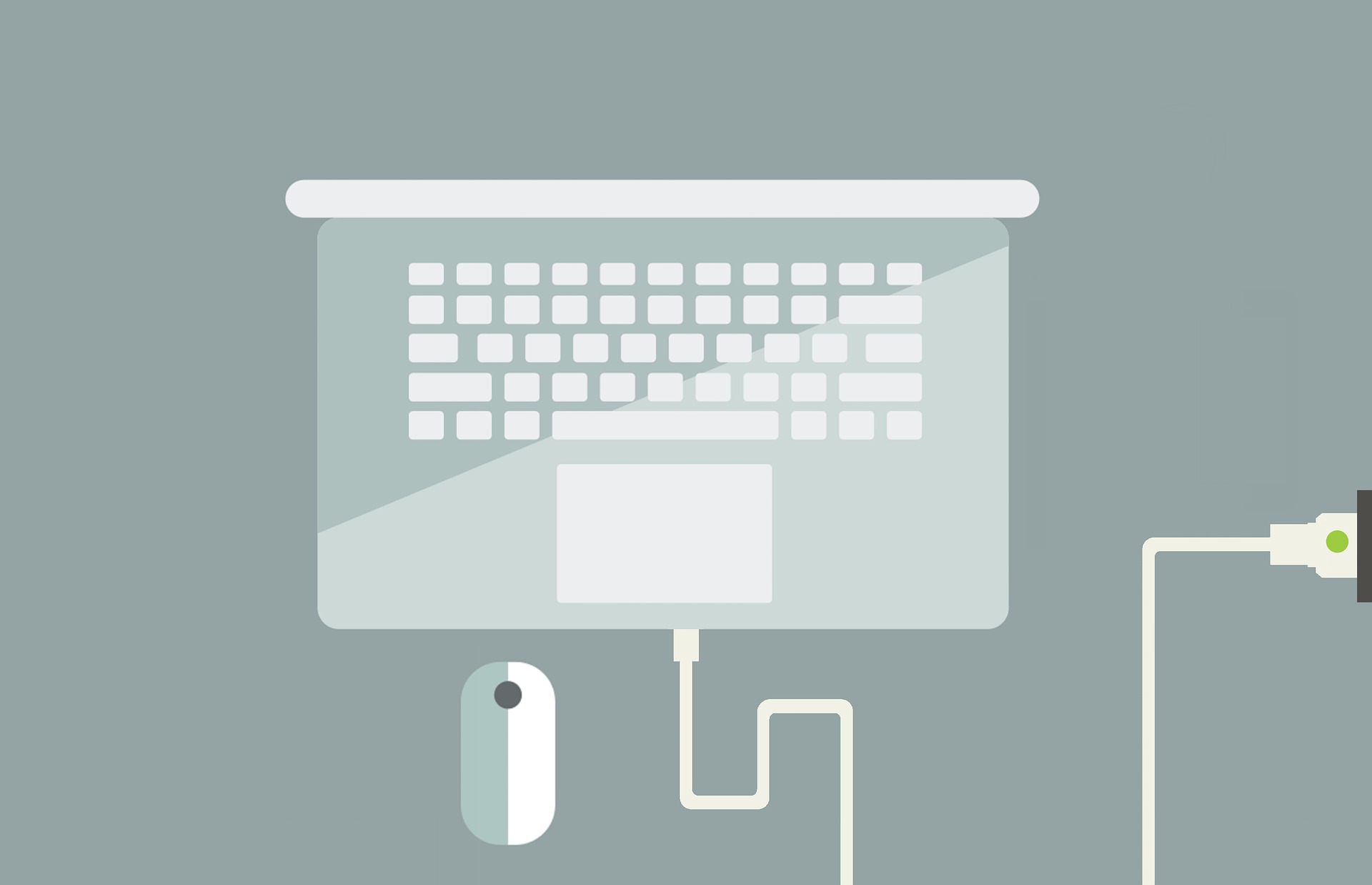Jika anda memiliki laptop Acer dan melihat tanda silang merah pada ikon baterai di taskbar, anda mungkin bertanya-tanya apa artinya dan bagaimana cara mengatasinya. Tanda silang ini biasanya menunjukkan bahwa baterai laptop anda mengalami masalah dan perlu diganti. Namun, sebelum anda membeli baterai baru, ada beberapa hal yang bisa anda coba untuk memperbaiki baterai laptop anda.
Penyebab Tanda Silang pada Baterai Laptop
Baterai laptop adalah komponen yang penting untuk menjaga laptop anda tetap berfungsi dengan baik. Namun, baterai laptop juga bisa mengalami kerusakan atau penurunan kualitas seiring waktu. Beberapa faktor yang bisa menyebabkan tanda silang pada baterai laptop adalah:
- Usia baterai. Baterai laptop memiliki umur terbatas dan bisa kehilangan kapasitasnya setelah beberapa kali siklus pengisian. Jika baterai laptop anda sudah tua atau sering digunakan, kemungkinan besar baterai anda sudah melemah dan tidak bisa menyimpan daya dengan baik.
- Rusaknya sel baterai. Baterai laptop terdiri dari beberapa sel yang saling terhubung. Jika salah satu sel baterai rusak atau bocor, maka baterai laptop anda tidak akan bisa berfungsi dengan normal. Hal ini bisa disebabkan oleh faktor fisik, seperti benturan, panas, atau kelembaban.
- Suhu operasi. Baterai laptop sangat sensitif terhadap suhu. Jika laptop anda beroperasi pada suhu yang terlalu tinggi atau terlalu rendah, maka baterai laptop anda bisa mengalami kerusakan atau penurunan kinerja. Suhu yang ideal untuk baterai laptop adalah antara 10°C hingga 35°C.
- Driver baterai. Driver baterai adalah perangkat lunak yang mengatur komunikasi antara baterai laptop dan sistem operasi. Jika driver baterai bermasalah, maka sistem operasi tidak akan bisa membaca status baterai dengan benar. Hal ini bisa menyebabkan tanda silang pada baterai laptop.
Cara Mengatasi Tanda Silang pada Baterai Laptop
Jika anda melihat tanda silang pada baterai laptop anda, anda tidak perlu panik atau buru-buru mengganti baterai anda. Ada beberapa cara yang bisa anda lakukan untuk memperbaiki baterai laptop anda, antara lain:
- Melakukan kalibrasi baterai. Kalibrasi baterai adalah proses untuk menyelaraskan kapasitas baterai yang ditampilkan oleh sistem operasi dengan kapasitas baterai yang sebenarnya. Cara melakukan kalibrasi baterai adalah sebagai berikut:
- Isi baterai laptop anda hingga penuh (99-100%).
- Matikan laptop anda dengan cara normal dan biarkan charger tetap terpasang.
- Masuk ke mode BIOS dengan menekan tombol F2, Del, atau yang sesuai dengan laptop anda saat logo merek laptop muncul.
- Biarkan laptop anda dalam mode BIOS hingga mati sendiri karena kehabisan baterai.
- Pasang kembali charger dan hidupkan laptop anda seperti biasa.
- Periksa apakah tanda silang pada baterai sudah hilang.
- Menginstal ulang driver baterai. Jika masalah baterai disebabkan oleh driver baterai yang bermasalah, maka anda bisa mencoba menginstal ulang driver baterai anda. Cara menginstal ulang driver baterai adalah sebagai berikut:
- Buka Device Manager dengan menekan tombol Windows + X dan pilih Device Manager.
- Cari dan klik kanan pada Microsoft ACPI-Compliant Control Method Battery di bawah kategori Batteries.
- Pilih Uninstall device dan klik OK.
- Restart laptop anda dan biarkan sistem operasi menginstal ulang driver baterai secara otomatis.
- Periksa apakah tanda silang pada baterai sudah hilang.
- Mengganti logo baterai. Jika anda tidak terlalu mempedulikan notifikasi consider replacing your battery dan hanya ingin menghilangkan tanda silang pada baterai, anda bisa mengganti logo baterai dengan menggunakan aplikasi pihak ketiga, seperti BatteryBar. Cara mengganti logo baterai adalah sebagai berikut:
- Download dan instal aplikasi BatteryBar dari situs resminya.
- Klik kanan pada taskbar, pilih Toolbars, dan klik BatteryBar.
- Logo baterai dari aplikasi BatteryBar akan muncul di taskbar untuk menggantikan logo baterai dari sistem operasi.
- Klik kanan pada jam dan tanggal, pilih Customize notification icons, dan hilangkan tanda centang pada opsi Power.
- Logo baterai dari sistem operasi akan hilang dan digantikan oleh logo baterai dari aplikasi BatteryBar.
Kesimpulan
Tanda silang pada baterai laptop adalah indikasi bahwa baterai laptop anda mengalami masalah dan perlu diganti. Namun, sebelum anda membeli baterai baru, anda bisa mencoba beberapa cara untuk memperbaiki baterai laptop anda, seperti melakukan kalibrasi baterai, menginstal ulang driver baterai, atau mengganti logo baterai. Semoga artikel ini bermanfaat untuk anda. Terima kasih.